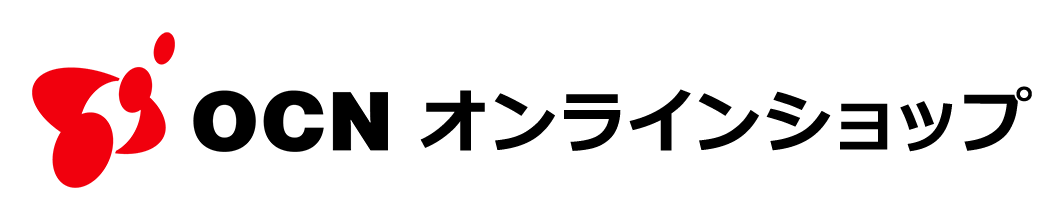JavaScript/Cookieの動作確認(1/3)
JavaScriptの動作確認
javascriptの動作確認を行いました。
以下に、現在のお客様のブラウザでの判断結果を記します。
もし上記でNGと判定された場合には、以下の設定をご確認下さい。
Cookieの動作確認
以下のボタンを押下してください。ボタンを押下するとチェックを行います。
JavaScriptの設定方法
NTT-X Storeでは、JavaScript の機能を利用しています。
通常は有効な設定になっていますが、お客様のブラウザおよび端末の周辺環境(プロキシ、ファイアウォールなど)においてこの設定が無効になっている場合には、本サービスをご利用いただくことができません。
この場合は JavaScript の設定を有効にする必要性がございます。
ブラウザによって設定方法は異なりますが、ここではいくつかの代表的なブラウザでの設定方法を参考までにご説明します。
Internet Explorer6.X,7.X,8.X(Windows)の場合
(1) InternetExplorerメニューの「ツール」→「インターネットオプション」を選択
(2) 「インターネットオプション」画面の「セキュリティ」タブを選択
(3) 「レベルのカスタマイズ」ボタンを押下し、「セキュリティの設定」を開く
(4) 「設定」欄の「スクリプト」-「Java アプレットのスクリプト」、「アクティブ スクリプト」、「スクリプトによる貼り付け処理の許可」が有効になっていることを確認
(5) もし無効になっている場合は有効にして「OK」ボタンを押して閉じる。
Firefox3.5の場合
(1) メニュー→「ツール」を選択し「オプション」を選択します。
(2) 「オプション」画面の「コンテンツ」を選択します。
(3) 「JavaScript」にチェックを入れ「OK」ボタンを押す。
・Opera9.6の場合
(1) メニュー→「ツール」を選択し「設定」を選択します。
(2) 「設定」画面の「詳細設定」タブを選択します。
(3) 「コンテンツ」を選択し、「JavaScript を有効にする」にチェックを入れ「OK」ボタンを押す。
・Safari4.0(Mac)の場合
(1) メニュー→「環境設定」を選択します。
(2) 「環境設定」画面の「セキュリティ」を選択します。
(3) 「Webコンテンツ」項目で、「JavaScript を有効にする」にチェックを入れ「OK」ボタンを押す。
設定方法はブラウザの種類・バージョンによって変わりますので、詳細につきましてはご利用のブラウザの製造元にお問い合わせください。
Cookieの設定方法
NTT-X Storeでは、サービスの利用にCookieを利用しています。
お客様のブラウザおよび端末の周辺環境(プロキシ、ファイアウォールなど)においてこの設定が無効になっている場合には、本サービスをご利用いただくことができません。
この場合は Cookie の設定を有効(許可)にする必要性がございます。
ブラウザによって設定方法は異なりますが、ここではいくつかの代表的なブラウザでの設定方法を参考までにご説明します。
・Internet Explorer6.X,7.X,8.X(Windows)の場合
(1) InternetExplorerメニューの「ツール」→「インターネットオプション」を選択
(2) 「インターネットオプション」画面の「プライバシー」タブを選択
(3) 「レベルのカスタマイズ」ボタンを押下し、「セキュリティの設定」を開く(7.X,8.Xの場合は次の手順へ)
(4) 「設定」欄の「詳細設定」-「プライバシー設定の詳細」-「Cookie」内にある「自動Cookie処理を上書きする」をチェックし、「ファーストパーティーのCookie」、「サードパーティでのCookie」の両方について、「受け入れる」を選択します。
(5) 「OK」ボタンを押して閉じる。
・Firefox3.5の場合
(1) メニュー→「ツール」を選択し「オプション」を選択します。
(2) 「オプション」画面の「プライバシー」を選択します。
(3) 「サイトから送られてきたCookieを保存する」にチェックを入れ「OK」ボタンを押す。
・Opera9.6の場合
(1) メニュー→「ツール」を選択し「設定」を選択します。
(2) 「設定」画面の「詳細設定」タブを選択します。
(3) 「Cookie」を選択し、「Cookieを許可する」にチェックを入れ「OK」ボタンを押す。
・Safari4.0(Mac)の場合
(1) メニュー→「環境設定」を選択します。
(2) 「環境設定」画面の「セキュリティ」を選択します。
(3) 「セキュリティ」を選択し、「常に受け入れる」もしくは、「訪問したページのサーバからのみ受け入れる」を選択します。
設定方法はブラウザの種類・バージョンによって変わりますので、詳細につきましてはご利用のブラウザの製造元にお問い合わせください。